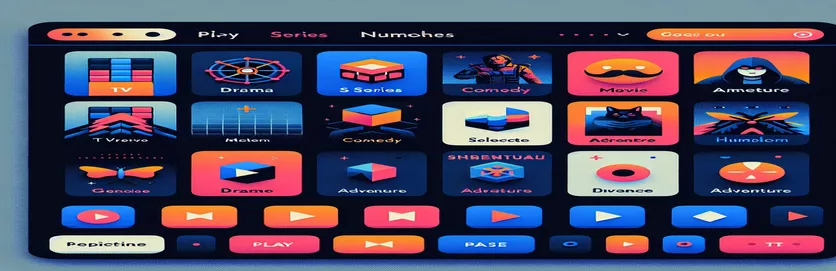Erstellen einer fesselnden Tkinter-Benutzeroberfläche: Eine von Netflix inspirierte Herausforderung
Haben Sie sich jemals vorgestellt, das elegante Design der Netflix-Homepage nachzubilden? Es ist eine gewaltige, aber aufregende Herausforderung für Entwickler, insbesondere für diejenigen, die neu in der Tkinter-Bibliothek von Python sind. 🎥 Ganz gleich, ob Sie lernen oder beeindrucken möchten: Durch die Erstellung eines Bilder-Sliders, der die Benutzeroberfläche von Netflix nachahmt, können Sie Ihre Fähigkeiten verbessern und Ihr Projekt hervorheben.
Als ich mich zum ersten Mal mit der Python-GUI-Entwicklung beschäftigte, war ich von der Komplexität der Benutzeroberflächen überwältigt. Die Idee, interaktive Elemente wie eine Diashow hinzuzufügen, schien einschüchternd. Aber mit Beharrlichkeit und einem schrittweisen Vorgehen wurde mir klar, dass es auch für Anfänger machbar ist.
In diesem Artikel gehen wir durch den Prozess des Entwerfens einer von Netflix inspirierten Benutzeroberfläche. Wir werden uns speziell auf die Erstellung eines funktionalen Bild-Sliders für die Homepage konzentrieren und dabei Tkinter und Pillow (PIL) für die Bildverarbeitung verwenden. Die Reise verspricht lehrreich und lohnend zu werden.
Stellen Sie sich Folgendes vor: eine fertige Benutzeroberfläche, über die Bilder mühelos gleiten und das Erlebnis nachahmt, durch Filmplakate auf Netflix zu scrollen. Am Ende werden Sie in der Lage sein, diese Vision zum Leben zu erwecken und Ihrem Projekt sowohl Stil als auch Funktionalität zu verleihen. Fangen wir an! 🚀
| Befehl | Anwendungsbeispiel |
|---|---|
| Image.open() | Dieser Befehl aus der PIL-Bibliothek öffnet eine Bilddatei zur weiteren Verarbeitung, beispielsweise zur Größenänderung oder Konvertierung in ein Tkinter-kompatibles Format. |
| Image.resize() | Ändert die Größe des Bildes auf bestimmte Abmessungen. Dies ist wichtig, damit die Bilder innerhalb der Grenzen des Schiebereglerbereichs in der GUI eingepasst werden. |
| ImageTk.PhotoImage() | Konvertiert ein PIL-Bild in ein Format, das Tkinter anzeigen kann, und ermöglicht so dynamische Bildaktualisierungen in der Anwendung. |
| config() | Wird verwendet, um Widget-Attribute dynamisch zu aktualisieren, z. B. das Bild einer Beschriftung zu ändern, um den Schiebereglereffekt zu erzeugen, ohne das Widget neu zu erstellen. |
| pack(side="left" or "right") | Gibt die Ausrichtung von Widgets an, z. B. die Platzierung von Schaltflächen auf beiden Seiten des Schiebereglers, um eine intuitive Navigationssteuerung zu gewährleisten. |
| command | Ein Parameter, der in Tkinter-Schaltflächen verwendet wird, um eine bestimmte Funktion mit einem Tastendruck zu verknüpfen, z. B. das Navigieren zum nächsten oder vorherigen Bild im Schieberegler. |
| Label | Zeigt nicht interaktiven Text oder Bilder innerhalb der GUI an. Es wird hier als primärer Container für die Anzeige der Slider-Bilder verwendet. |
| % operator in indexing | Gewährleistet eine zyklische Navigation durch die Bildliste, indem der Index umbrochen wird, wenn er den zulässigen Bereich verlässt (z. B. vom letzten Bild zurück zum ersten). |
| bind() | Kann Funktionen an Benutzerereignisse anhängen, z. B. Mausklicks oder Tastatureingaben. Obwohl es nicht explizit verwendet wird, ist es eine nützliche Alternative für erweiterte Interaktionen. |
| lambda | Erstellt einfache, anonyme Funktionen inline. Wird hier verwendet, um Argumente wie Delta direkt an Schaltflächenbefehle zu übergeben. |
Die von Netflix inspirierte Tkinter-Diashow verstehen
Das erste Skript erstellt mithilfe der Tkinter-Bibliothek von Python einen einfachen Bildschieberegler im Netflix-Stil. Dieses Skript initialisiert zunächst das Hauptanwendungsfenster und legt eine bestimmte Größe und Hintergrundfarbe fest, um der Ästhetik von Netflix zu entsprechen. Der Bild.öffnen Und ImageTk.PhotoImage Befehle sind hier entscheidend; Sie ermöglichen es uns, Bilder dynamisch zu laden und anzuzeigen. Durch Größenänderung der Bilder mit Bildgröße ändernSie fügen sich nahtlos in den Schieberegler ein und sorgen dafür, dass die Bilder scharf und verhältnismäßig sind. Dieses Setup erstellt eine funktionale, optisch ansprechende Slider-Oberfläche für Ihr Projekt. 🎥
Das Skript führt Navigationsschaltflächen für die Diashow-Funktionalität ein. Diese Schaltflächen verwenden die Befehl Parameter zum Aufrufen von Funktionen, die das aktuell angezeigte Bild ändern. Der config Die Methode ist von entscheidender Bedeutung, da sie die Bildbeschriftung aktualisiert, ohne sie neu zu erstellen, wodurch die Übergänge reibungslos und effizient erfolgen. Eine kreative Verwendung des Moduloperators (%) ermöglicht ein unendliches Scrollen, indem zum ersten Bild nach dem letzten zurückgewechselt wird, was das Netflix-Erlebnis nachahmt. Diese Technik ist einfach, aber effektiv, insbesondere für Entwickler auf Anfängerniveau.
Im zweiten Skript wird das Design durch einen objektorientierten Programmieransatz (OOP) erweitert. Hier kapselt eine Klasse die gesamte Funktionalität des Bildschiebereglers und macht den Code modularer und wiederverwendbar. Beispielsweise sind die Funktionen zum Anzeigen des nächsten oder vorherigen Bilds Methoden der Klasse, wodurch die Logik organisiert bleibt. Dieser modulare Aufbau ist besonders nützlich, wenn Sie das Projekt später erweitern möchten, beispielsweise durch das Hinzufügen weiterer interaktiver Funktionen wie Click-to-View-Details oder Autoplay-Optionen. 🚀
Beide Skripte heben wesentliche Python-Programmierkonzepte hervor und bieten gleichzeitig eine funktionale und attraktive Benutzeroberfläche. Verwenden von Tkinter-Widgets wie Etikett, Tasteund die Ereignisbehandlung zeigen, wie selbst einfache Tools ansprechende Benutzeroberflächen erstellen können. Denken Sie über das Erlernen des Programmierens hinaus an die Freude, Ihren Netflix-Klon Freunden zu zeigen und Ihre Kreativität und Programmierfähigkeiten zu demonstrieren. Dieses Projekt schärft nicht nur Ihr technisches Fachwissen, sondern fördert auch die Wertschätzung für Design und Benutzererfahrung. Am Ende haben Sie ein Projekt, auf das Sie stolz sein können, und ein tieferes Verständnis der GUI-Funktionen von Python. 🌟
Erstellen einer Bild-Diashow im Netflix-Stil mit Tkinter
Dieses Skript konzentriert sich auf die Erstellung eines dynamischen Bildschiebereglers in Python unter Verwendung der Tkinter-Bibliothek und PIL für die Bildverarbeitung. Es ist für eine von Netflix inspirierte Benutzeroberfläche konzipiert.
import tkinter as tkfrom PIL import Image, ImageTk# Initialize the main application windowroot = tk.Tk()root.title("Netflix Image Slider")root.geometry("1100x900")root.configure(bg="black")# Define images for the sliderimages = ["image1.jpg", "image2.jpg", "image3.jpg"]image_index = 0# Load images dynamicallydef load_image(index):img = Image.open(images[index])img = img.resize((800, 400))return ImageTk.PhotoImage(img)# Update image in the labeldef update_image(delta):global image_indeximage_index = (image_index + delta) % len(images)slider_label.config(image=photo_images[image_index])# Preload all imagesphoto_images = [load_image(i) for i in range(len(images))]# Slider Labelslider_label = tk.Label(root, image=photo_images[image_index], bg="black")slider_label.pack(pady=50)# Buttons for navigationprev_button = tk.Button(root, text="Prev", command=lambda: update_image(-1), bg="red", fg="white")prev_button.pack(side="left", padx=10)next_button = tk.Button(root, text="Next", command=lambda: update_image(1), bg="red", fg="white")next_button.pack(side="right", padx=10)# Start the Tkinter event looproot.mainloop()
Erstellen eines von Netflix inspirierten Sliders mit OOP
Diese Version implementiert den Slider im Netflix-Stil mithilfe objektorientierter Programmierung für bessere Modularität und Wiederverwendbarkeit in Python Tkinter.
import tkinter as tkfrom PIL import Image, ImageTkclass NetflixSlider:def __init__(self, root, images):self.root = rootself.images = imagesself.image_index = 0# Load imagesself.photo_images = [self.load_image(i) for i in range(len(self.images))]# Display imageself.slider_label = tk.Label(root, image=self.photo_images[self.image_index], bg="black")self.slider_label.pack(pady=50)# Navigation buttonsprev_button = tk.Button(root, text="Prev", command=self.show_prev, bg="red", fg="white")prev_button.pack(side="left", padx=10)next_button = tk.Button(root, text="Next", command=self.show_next, bg="red", fg="white")next_button.pack(side="right", padx=10)def load_image(self, index):img = Image.open(self.images[index])img = img.resize((800, 400))return ImageTk.PhotoImage(img)def show_next(self):self.image_index = (self.image_index + 1) % len(self.images)self.slider_label.config(image=self.photo_images[self.image_index])def show_prev(self):self.image_index = (self.image_index - 1) % len(self.images)self.slider_label.config(image=self.photo_images[self.image_index])# Initialize the applicationif __name__ == "__main__":root = tk.Tk()root.title("Netflix Slider OOP")root.geometry("1100x900")root.configure(bg="black")images = ["image1.jpg", "image2.jpg", "image3.jpg"]app = NetflixSlider(root, images)root.mainloop()
Erkunden fortgeschrittener Techniken für Tkinter-Slider
Ein bisher nicht behandelter Aspekt ist die Implementierung der Autoplay-Funktionalität in einem Tkinter-Bild-Slider. Durch das Hinzufügen von Autoplay wird die echte Netflix-Benutzeroberfläche nachgeahmt, bei der Bilder nach einem festgelegten Intervall automatisch übergehen. Dies kann mit der erreicht werden nach() Methode in Tkinter, die einen Funktionsaufruf nach einer bestimmten Verzögerung plant. Durch die Kombination mit der Bildwechsellogik können Sie ein freihändiges, dynamisches Diashow-Erlebnis erstellen. Die Integration von Autoplay erhöht nicht nur den Komfort, sondern wertet auch die Ästhetik der Anwendung auf. 🎥
Eine weitere zu berücksichtigende Verbesserung besteht darin, den Bildschieberegler reaktionsfähig zu machen. Dabei werden Größe und Position von Elementen dynamisch an die Fenstergröße angepasst. Sie können dies erreichen, indem Sie die binden konfigurieren Ereignis des Stammfensters an eine benutzerdefinierte Funktion, die die Abmessungen und Positionen des Widgets neu berechnet. Responsive Design stellt sicher, dass der Slider auf Bildschirmen unterschiedlicher Größe gut aussieht, was für moderne Anwendungen von entscheidender Bedeutung ist.
Schließlich kann die Integration von Benutzerinteraktivität, wie z. B. das Anhalten oder Neustarten des Schiebereglers, für ein ansprechenderes Erlebnis sorgen. Dies kann durch das Hinzufügen von Schaltflächen zum Ein- oder Ausschalten der automatischen Wiedergabe oder sogar durch die Integration von Tastatursteuerungen mithilfe der erreicht werden binden Verfahren. Sie könnten beispielsweise Pfeiltasten binden, um manuell durch die Bilder zu navigieren. Diese Ergänzungen machen die Anwendung benutzerfreundlicher und vielseitiger und bieten ein naturgetreues Netflix-Benutzeroberflächenerlebnis. 🚀
Häufige Fragen zu Tkinter-Slidern
- Wie kann ich eine Autoplay-Funktion für den Slider erstellen?
- Benutzen Sie die after() Methode zum Planen von Bildaktualisierungen in Intervallen. Dadurch entsteht ein nahtloser Autoplay-Effekt.
- Kann der Bildschieberegler responsiv gestaltet werden?
- Ja, durch Bindung der configure Ereignis zur dynamischen Größenänderung und Neupositionierung von Widgets basierend auf den Fensterabmessungen.
- Wie kann ich die automatische Wiedergabe anhalten oder stoppen?
- Sie können die automatische Wiedergabe stoppen, indem Sie verwenden after_cancel() Methode, verknüpft mit einer Schaltfläche oder einer Benutzerinteraktion.
- Was ist der beste Weg, um Bilder für reibungslose Übergänge vorab zu laden?
- Laden Sie Bilder mit vor ImageTk.PhotoImage() Befehl und speichern Sie sie in einer Liste, um Verzögerungen bei Übergängen zu vermeiden.
- Wie kann ich dem Schieberegler Tastatursteuerungen hinzufügen?
- Benutzen Sie die bind() Methode zum Anhängen von Pfeiltastendrücken an Funktionen, die den Bildindex aktualisieren.
Erstellen eines nahtlosen UI-Erlebnisses
Das Erstellen eines von Netflix inspirierten Bild-Sliders ist ein lohnendes Projekt, das Ihr Verständnis für GUI-Design und dynamische Layouts schärft. Mit Tkinter und PIL können Entwickler spannende Tools erkunden, um ihre Python-Kenntnisse zu verbessern und optisch ansprechende Anwendungen zu erstellen.
Über die technischen Aspekte hinaus bringt der Abschluss eines solchen Projekts ein Erfolgserlebnis mit sich und regt die Kreativität an. Es ist mehr als eine Aufgabe – es ist eine Gelegenheit, Ihre Entwicklungsreise voranzutreiben und gleichzeitig etwas zu schaffen, das sowohl funktional als auch unterhaltsam ist. 🌟
Ressourcen und Referenzen für die Tkinter-Diashow
- In diesem Artikel wurde auf die offizielle Tkinter-Dokumentation verwiesen, um Einzelheiten dazu zu erfahren Tkinter-Widgets und -Methoden .
- Für die Bildverarbeitung und -integration wurden Erkenntnisse aus dem gewonnen Pillow (PIL)-Bibliotheksdokumentation .
- Beispiele und Best Practices für responsives UI-Design in Python wurden aus Artikeln zu übernommen Echtes Python: GUIs mit Tkinter erstellen .